अगला विजेट को समझें
अगला विज़ेट उन गतिविधियों को प्रदर्शित करता है जिन्हें आप देख सकते हैं और रिकॉर्ड्स पर कार्रवाई कर सकते हैं।
लाइसेंस और भूमिका आवश्यकताएँ
| आवश्यकता का प्रकार | आपको होना आवश्यक है |
|---|---|
| लाइसेंस | Dynamics 365 Sales प्रीमियम या Dynamics 365 Sales एंटरप्राइज़. अधिक जानकारी: Dynamics 365 Sales मूल्य निर्धारण |
| सुरक्षा भूमिकाएँ | कोई भी प्राथमिक विक्रय भूमिका, जैसे विक्रेता या विक्रय प्रबंधक। अधिक जानकारी: प्राथमिक बिक्री भूमिकाएँ |
आगे क्या है विज़ेट?
अप नेक्स्ट विज़ेट का उपयोग करके, आप किसी रिकॉर्ड पर गतिविधियों को देख सकते हैं और उन पर कार्रवाई कर सकते हैं. यह विजेट वर्तमान गतिविधि, आने वाली गतिविधि और पूर्ण गतिविधियों को प्रदर्शित करता है. आप इन गतिविधियों को मैन्युअल रूप से या अनुक्रम का उपयोग करके रिकॉर्ड में जोड़ सकते हैं:
- जब कोई अनुक्रम किसी रिकॉर्ड से जुड़ा होता है, तो रिकॉर्ड के स्वामी को चरण प्रदर्शित किए जाते हैं। यदि कोई टीम रिकॉर्ड की स्वामी है, तो चरण उस टीम के सभी उपयोगकर्ताओं को प्रदर्शित किये जाते हैं।
- जब आपके पास किसी रिकॉर्ड तक पहुंच होती है, तो आप मैन्युअल गतिविधियां बना सकते हैं. ये गतिविधियाँ उनकी नियत तिथियों के आधार पर, वर्तमान, आगामी या पूर्ण गतिविधि के रूप में अगला विज़ेट में प्रदर्शित की जाती हैं। ये गतिविधियाँ आपके और रिकॉर्ड के स्वामी दोनों के लिए उपलब्ध हैं।
गतिविधियों पर कार्रवाई करने के लिए, देखें रिकॉर्ड या अगला विज़ेट का उपयोग करके ग्राहकों से जुड़ें।
निम्न छवि अगला विज़ेट का एक उदाहरण दिखाती है।
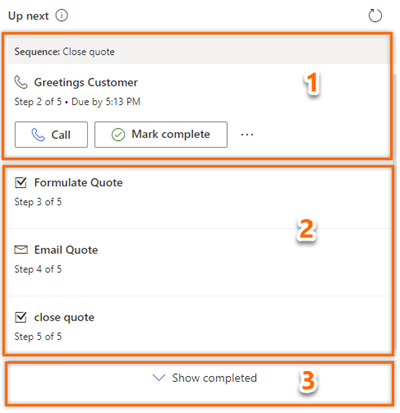
वर्तमान गतिविधि: वर्तमान गतिविधि एक ऐसा कार्य है जिसे आपको पूरा करना होगा या अगली गतिविधि पर जाने के लिए छोड़ना होगा, जो रिकॉर्ड को पूर्णता के करीब ले जाता है। फ़ोन कॉल करने या ईमेल भेजने जैसी कार्रवाई करने के लिए, गतिविधि में प्रदर्शित कार्रवाई आइकन चुनें. अधिक जानकारी: रिकॉर्ड या अगला विज़ेट का उपयोग करके ग्राहकों से जुड़ें।
आपके द्वारा कार्रवाई पूर्ण करने के बाद, पूर्ण चिह्नित करें का चयन करें, और गतिविधि बंद हो जाएगी और स्वचालित रूप से पूर्ण हो चुके आइटमों में चली जाएगी और टाइमलाइन पर प्रदर्शित होगी।
आप गतिविधि को छोड़ना चुन सकते हैं यदि आपको लगता है कि यह रिकॉर्ड के लिए प्रासंगिक नहीं है या आप कार्रवाई नहीं करना चाहते हैं. अधिक विकल्प का चयन करें, और फिर छोड़ें का चयन करें. गतिविधि को छोड़ दी गई और पूर्ण आइटमों पर डाल दी गई.
इसके अलावा, आप अनुक्रम चरणों का अवलोकन प्राप्त करने के लिए रिकॉर्ड और अनुक्रम के लिए सुझाव देख सकते हैं। अधिक जानकारी: पूर्वावलोकन एक अनुक्रम
आगामी गतिविधि: आगामी गतिविधि अनुभाग केवल देखने के लिए है, और आप इन कार्यों पर कोई कार्रवाई नहीं कर सकते. यह अनुभाग इसलिए प्रदर्शित किया जाता है ताकि आपको पता चले कि वर्तमान गतिविधि पूरी करने के बाद अगली कौन सी गतिविधि दिखाई देगी।
पूर्ण की गई गतिविधियाँ: इन गतिविधियों को रिकॉर्ड के लिए पूर्ण या छोड़ी गई के रूप में चिह्नित किया जाता है।
पूर्ण हो चुकी गतिविधियों की सूची देखने के लिए, पूर्ण दिखाएँ का चयन करें. यह अनुभाग विस्तृत होकर पूर्ण हो चुकी गतिविधियों की सूची प्रदर्शित करता है, जिसमें विवरण भी शामिल होता है, जैसे कि क्या गतिविधि पूरी हुई (दिनांक और समय सहित) या उसे छोड़ दिया गया। आप इन कार्यों पर कोई कार्रवाई नहीं कर सकते; वे केवल देखने के लिए हैं. निम्नलिखित छवि पूर्ण हो चुके आइटमों के विस्तारित अनुभाग का एक उदाहरण है।
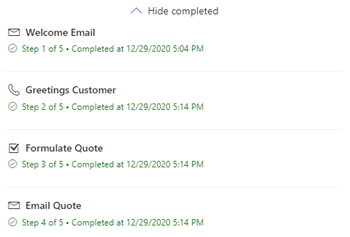
गतिविधि स्वामित्व
डिफ़ॉल्ट रूप से, गतिविधियाँ रिकॉर्ड के स्वामी को असाइन की जाती हैं। जब रिकॉर्ड का स्वामी बदलता है, तो वर्तमान सक्रिय चरण पिछले स्वामी के पास रहता है, जबकि अनुक्रम में अगले चरण स्वचालित रूप से नए स्वामी को सौंप दिए जाएंगे।
रिकार्ड का स्वामी किसी टीम या व्यक्ति को कोई विशेष गतिविधि भी सौंप सकता है। ऐसा करने के लिए, कार्यसूची कार्ड या अगला विज़ेट पर, अधिक विकल्प>असाइन करें का चयन करें और तदनुसार उपयोगकर्ता या टीम चुनें।
रिकॉर्ड में मैनुअल गतिविधियाँ जोड़ें
अनुक्रम का उपयोग करके, आपका विक्रय प्रबंधक आपके लिए ईमेल, फोन कॉल, कार्य और अपॉइंटमेंट जैसी गतिविधियां परिभाषित कर सकता है। व्यावसायिक आवश्यकताओं को पूरा करने के लिए, आपको रिकॉर्ड में अतिरिक्त गतिविधियाँ जोड़नी पड़ सकती हैं। आप किसी दिए गए दिन के लिए अनुक्रम में परिभाषित गतिविधियों के अतिरिक्त अगला विज़ेट में प्रदर्शित होने वाले रिकॉर्ड के लिए गतिविधियों को मैन्युअल रूप से जोड़ सकते हैं। मैनुअल गतिविधियों में ईमेल, फोन कॉल, कार्य और अपॉइंटमेंट शामिल हैं।
एक समय में केवल एक मैन्युअल गतिविधि अप नेक्स्ट विज़ेट में प्रदर्शित की जाती है। गतिविधि को पूर्ण के रूप में चिह्नित करने के बाद, अन्य मैन्युअल गतिविधि प्रदर्शित की जाती है। नियत तिथि वाली गतिविधियों को प्राथमिकता दी जाती है और पहले प्रदर्शित किया जाता है, उसके बाद बिना नियत तिथि वाली गतिविधियों को प्रदर्शित किया जाता है।
मैनुअल गतिविधियों की विशेषताएं अनुक्रम में निर्धारित गतिविधि के समान हैं. विक्रेताओं को गतिविधि को पूरा करना चाहिए और उसे पूर्ण के रूप में चिह्नित करना चाहिए. फिर गतिविधि को अप नेक्स्ट विज़ेट में पूर्ण की गई गतिविधियों की सूची में ले जाया जाएगा। कोई विक्रय प्रबंधक या आप, विक्रेता के रूप में, उन रिकॉर्ड्स में मैन्युअल गतिविधि जोड़ सकते हैं जिनका स्वामित्व आपके या आपकी सुरक्षा भूमिका में है.
मैन्युअल गतिविधियाँ जोड़ने के लिए, गतिविधियों को ट्रैक और प्रबंधित करें देखें. गतिविधि को रिकॉर्ड में जोड़ने के बाद, इसकी नियत तिथि के आधार पर, गतिविधि अगला विज़ेट में प्रदर्शित की जाएगी।
पूर्वावलोकन एक अनुक्रम
महत्त्वपूर्ण
यह विषय रिलीज-पूर्व दस्तावेज़ है और परिवर्तन के अधीन है.
अनुक्रम पूर्वावलोकन आपको अनुक्रम का संपूर्ण अवलोकन देता है, जिसमें विभिन्न पथों से संबंधित प्रगति और गतिविधियां शामिल हैं। किसी अनुक्रम को पूर्वावलोकन करने के लिए, अगला विज़ेट में अनुक्रम का नाम चुनें। अनुक्रम एक फलक में खुलता है, जिसमें अनुक्रम के भीतर परिभाषित गतिविधियों की सूची प्रदर्शित होती है।
निम्नलिखित छवि अनुक्रम पूर्वावलोकन का एक उदाहरण दिखाती है।
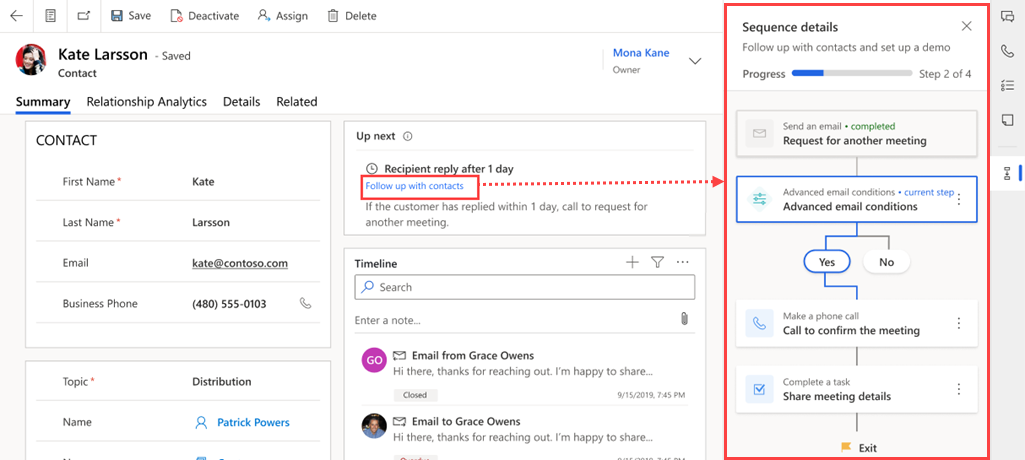
अनुक्रम पूर्वावलोकन का उपयोग करके, आपको अनुक्रम की निम्नलिखित जानकारी मिलती है:
- पूर्ण हो चुके और शेष चरणों की संख्या के साथ-साथ कुल चरणों की संख्या देखें।
- प्रत्येक गतिविधि पर खर्च किए गए दिनों की संख्या और उसे पूरा करने के लिए आवश्यक दिनों की संख्या देखें।
इस जानकारी का विश्लेषण करके, आप पूरे अनुक्रम में की गई प्रगति को ट्रैक कर सकते हैं और यह सुनिश्चित करने के लिए आवश्यक समायोजन कर सकते हैं कि आप अपने लक्ष्य तक पहुंचें। इसके अलावा, आप पूरी हो चुकी गतिविधियों की समीक्षा भी कर सकते हैं ताकि यह सुनिश्चित किया जा सके कि कुछ भी छूट न गया हो।
आपके ऐप में विकल्प नहीं मिल रहे हैं?
तीन संभावनाएं हैं:
- आपके पास आवश्यक लाइसेंस या भूमिका नहीं है।
- आपके व्यवस्थापक ने सुविधा चालू नहीं की है.
- आपका संगठन किसी कस्टम ऐप का उपयोग कर रहा है. सटीक चरणों के लिए अपने व्यवस्थापक से संपर्क करें. इस आलेख में वर्णित चरण आउट-ऑफ़-द-बॉक्स विक्रय हब और Sales Professional ऐप के लिए विशिष्ट हैं.
भी देखें
विक्रय एक्सीलरेटर क्या है?
अनुक्रम बनाएं और प्रबंधित करें
रिकॉर्ड या अगला विज़ेट का उपयोग करके ग्राहकों से जुड़ें
कार्य सूची के माध्यम से बिक्री पाइपलाइन को प्राथमिकता दें
प्रतिक्रिया
जल्द आ रहा है: 2024 के दौरान हम सामग्री के लिए फीडबैक तंत्र के रूप में GitHub मुद्दों को चरणबद्ध तरीके से समाप्त कर देंगे और इसे एक नई फीडबैक प्रणाली से बदल देंगे. अधिक जानकारी के लिए, देखें: https://aka.ms/ContentUserFeedback.
के लिए प्रतिक्रिया सबमिट करें और देखें